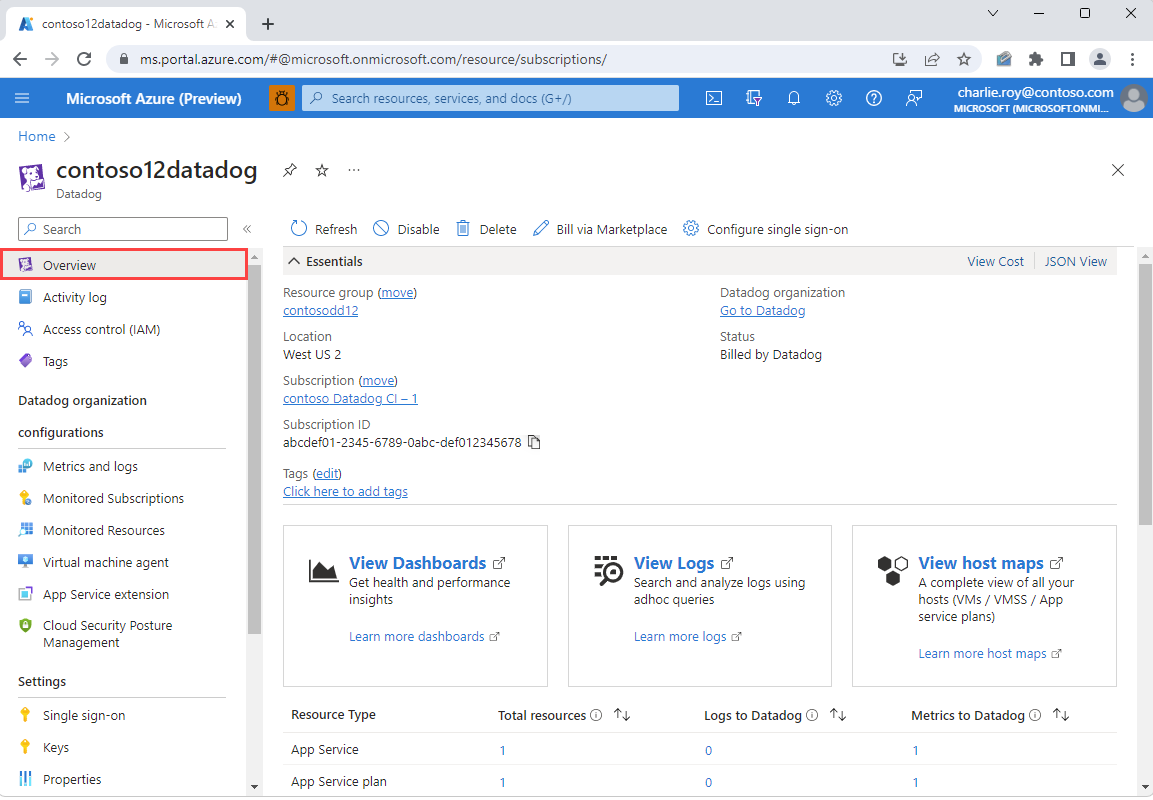管理 Datadog - Azure 原生 ISV 服務資源
本文說明如何管理 Datadog - Azure 原生 ISV 服務的設定。
資源概觀
若要查看 Datadog 資源的詳細資料,請選取 左窗格中的 [概觀 ]。
詳細資料包括:
- 資源群組名稱
- 位置/區域
- 訂用帳戶
- 標籤
- Datadog 組織的單一登入連結
- Datadog 供應專案/方案
- 計費週期
它也提供 Datadog 儀表板、記錄和主機對應的連結。
概觀畫面提供將記錄和計量傳送至 Datadog 的資源摘要。
- 資源類型 - Azure 資源類型。
- 資源總數 - 資源類型的所有資源計數。
- 傳送記錄的資源 - 透過整合將記錄傳送至 Datadog 的資源計數。
- 傳送計量的資源 - 透過整合將計量傳送至 Datadog 的資源計數。
重新設定計量和記錄的規則
若要變更計量和記錄的組態規則,請選取 左窗格中的 [計量和記錄 ]。
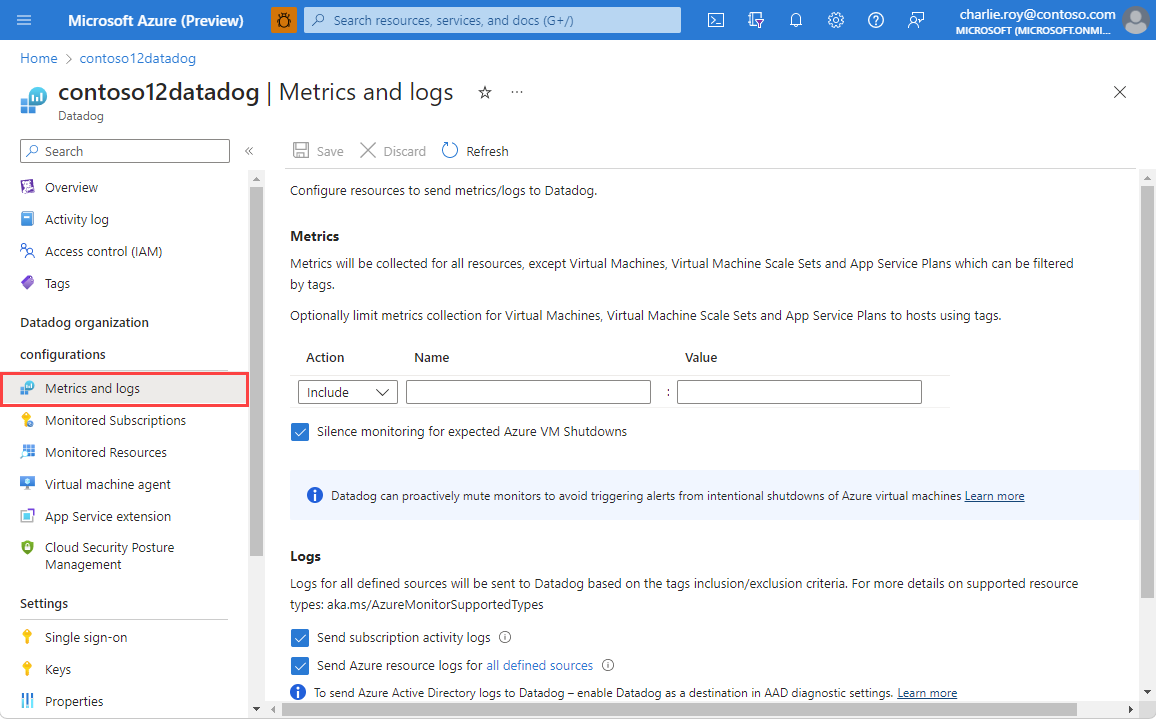
如需詳細資訊,請參閱 設定計量和記錄 。
檢視受監視的資源
若要查看發出記錄至 Datadog 的資源清單,請在 [資源] 功能表中選取 [受監視的資源 ]。
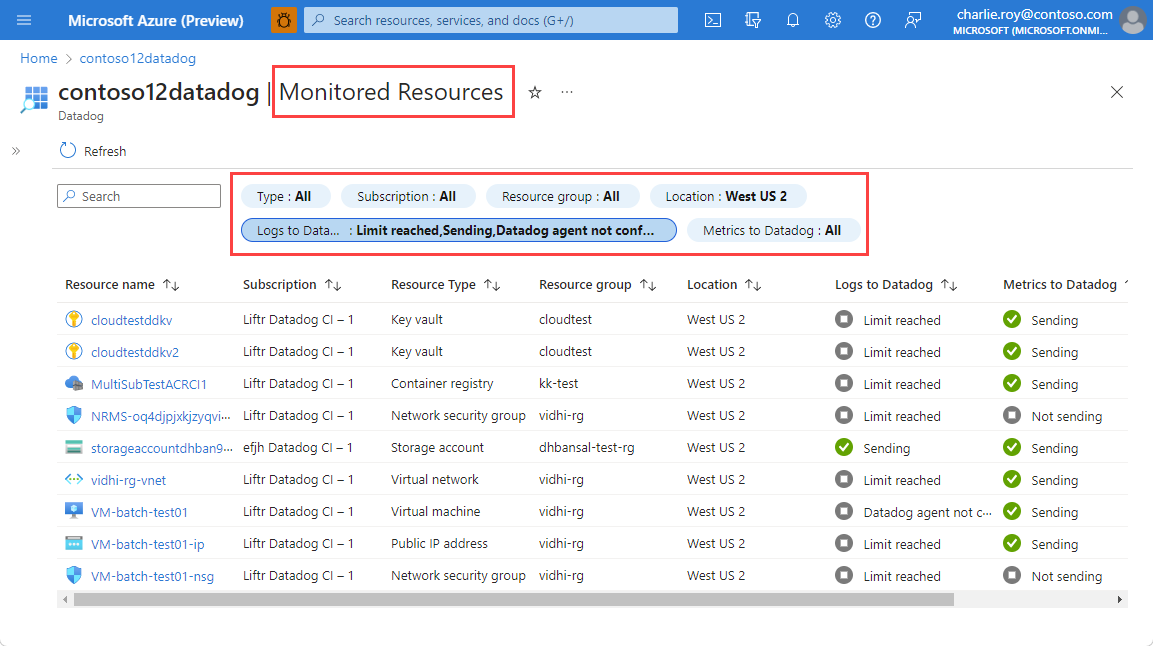
您可以依資源類型、訂用帳戶、資源組名、位置,以及資源是否傳送記錄和計量來篩選資源清單。 只會監視 Azure 監視器所支援的資源類型。 查看 Azure 監視器 所支援的資源類型清單 。
[記錄至 Datadog ] 資料行 指出資源是否要將記錄傳送至 Datadog。 如果資源未傳送記錄,此欄位會指出記錄為何不會傳送至 Datadog。 原因可能是:
- 資源不支援傳送記錄。 只有具有監視記錄類別的資源類型可以設定為將記錄傳送至 Datadog。
- 達到五個診斷設定的限制。 每個 Azure 資源最多可以有五個診斷設定。 如需詳細資訊,請參閱 診斷設定 。
- Error。 資源已設定為將記錄傳送至 Datadog,但遭到錯誤封鎖。
- 未設定的記錄。 只有具有適當資源標籤的 Azure 資源會設定為將記錄傳送至 Datadog。
- 不支援區域。 Azure 資源位於目前不支援將記錄傳送至 Datadog 的區域。
- 未設定 Datadog 代理程式。 未安裝 Datadog 代理程式的虛擬機器不會將記錄發出至 Datadog。
監視多個訂用帳戶
雖然監視訂用帳戶中的資源很簡單,但觀察多個訂用帳戶,但每個訂用帳戶都有自己的一組資源變得棘手。 相反地,您可以將多個訂用帳戶連結至系結至 Datadog 組織的單一 Datadog 資源來監視這些訂用帳戶。 這會針對多個訂用帳戶的所有資源,提供單一的玻璃檢視窗格。
若要管理您想要監視的多個訂用帳戶,請在 [資源] 功能表的 [Datadog 組織 設定] 區段中選取 [受監視的訂 用帳戶]。
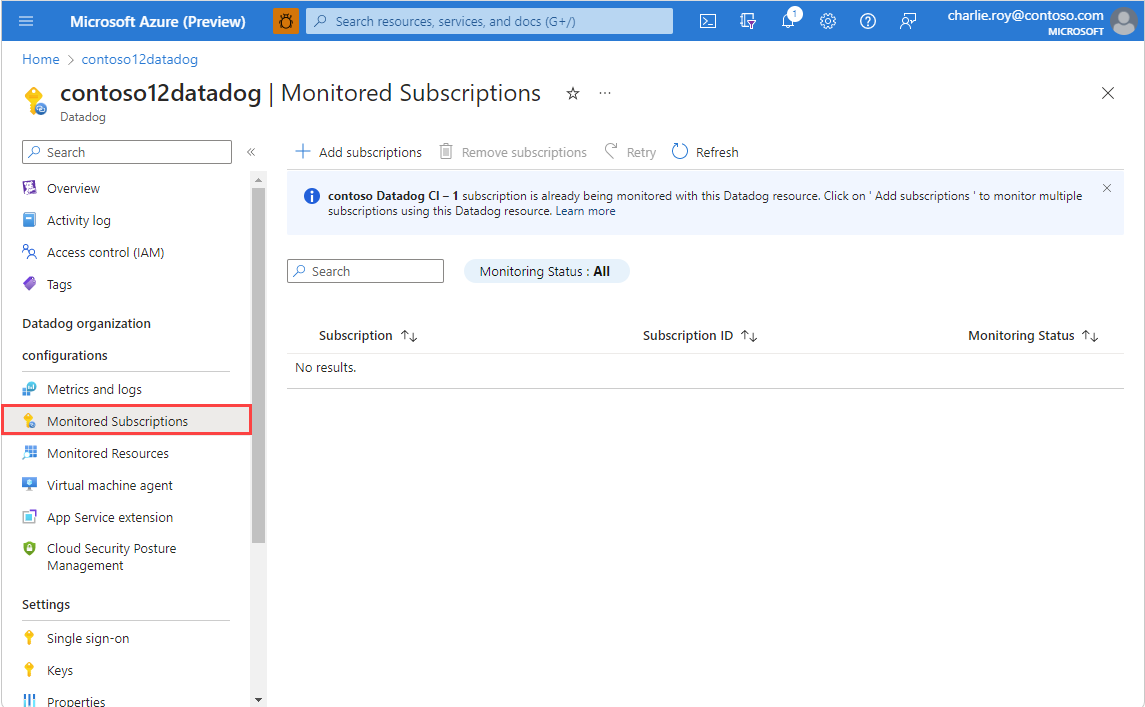
從 [資源] 功能表中的 [受監視的訂用帳戶 ] 中,選取 [ 新增訂用帳戶 ]。 [ 新增訂用帳戶 ] 體驗會開啟並顯示您獲 指派擁有者 角色的訂用帳戶,以及那些已連結至與目前資源相同 Datadog 組織之訂用帳戶中建立的任何 Datadog 資源。
如果您想要監視的訂用帳戶已連結至相同的 Datadog 組織,建議您刪除 Datadog 資源,以避免傳送重複的資料,並產生兩倍的費用。
選取您想要透過 Datadog 資源監視的訂用帳戶,然後選取 [ 新增 ]。
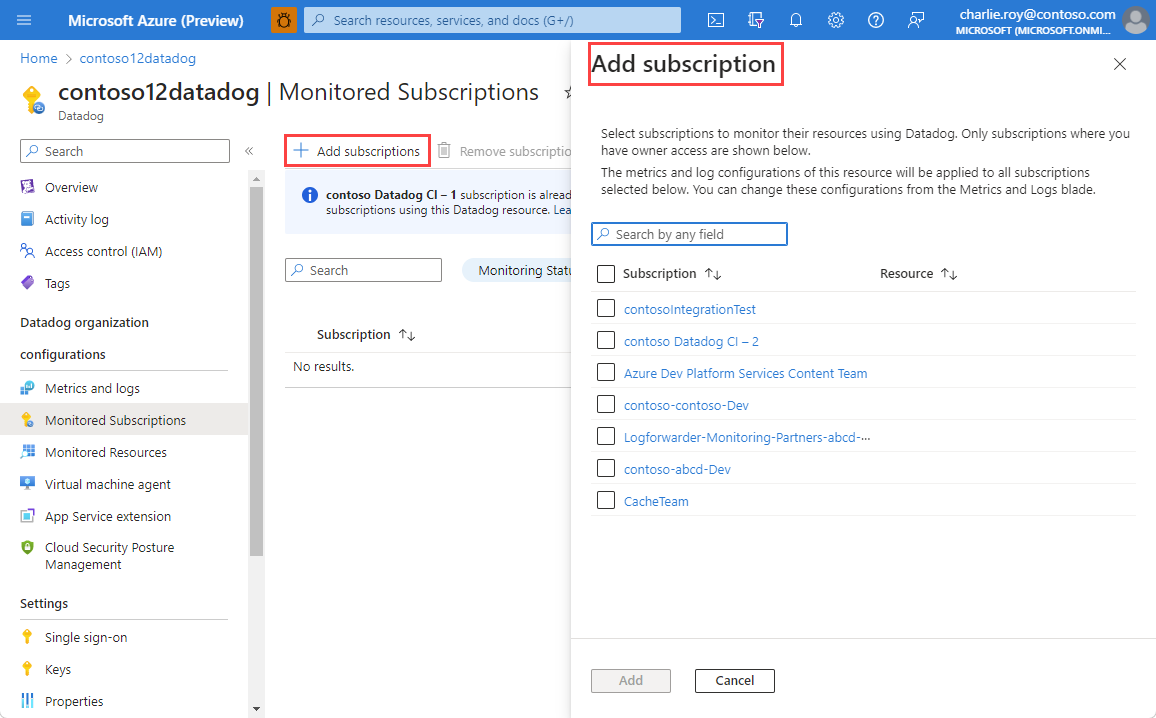
如果清單未自動更新,請選取 [重新 整理] 以檢視訂閱及其監視狀態。 當訂用帳戶新增時,您可能會看到 [進行 中] 的 中繼狀態。 成功新增訂用帳戶時,您會看到狀態已更新為 [作用中 ]。 如果訂用帳戶無法新增, [監視狀態 ] 會顯示為 [失敗]。
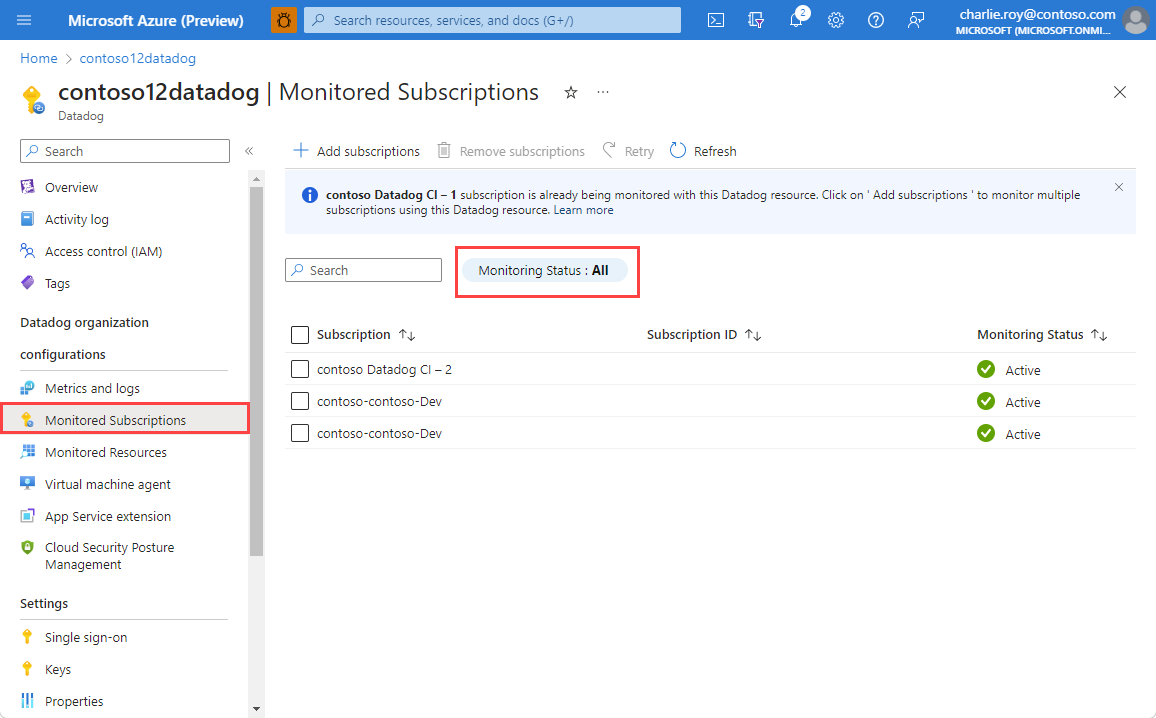
針對 Datadog 資源所定義的計量和記錄集標籤規則,會套用至要監視的所有訂用帳戶。 不支援為不同的訂用帳戶設定個別標記規則。 診斷設定會自動新增至已新增訂用帳戶中的資源,這些訂用帳戶符合 Datadog 資源定義的標記規則。 若要重新設定規則,請檢查 [重新設定計量和記錄 的規則]。
從 Datadog 資源移除/取消連結訂用帳戶
您可以從 [資源] 功能表選取 [受監視 的訂用帳戶],以取消不想要透過 Datadog 資源監視的訂用帳戶。 然後,選取您想要移除的任何訂用帳戶,然後選取 [ 移除訂用帳戶 ]。 選取 [ 重新 整理] 以檢視所監視的訂閱更新清單。
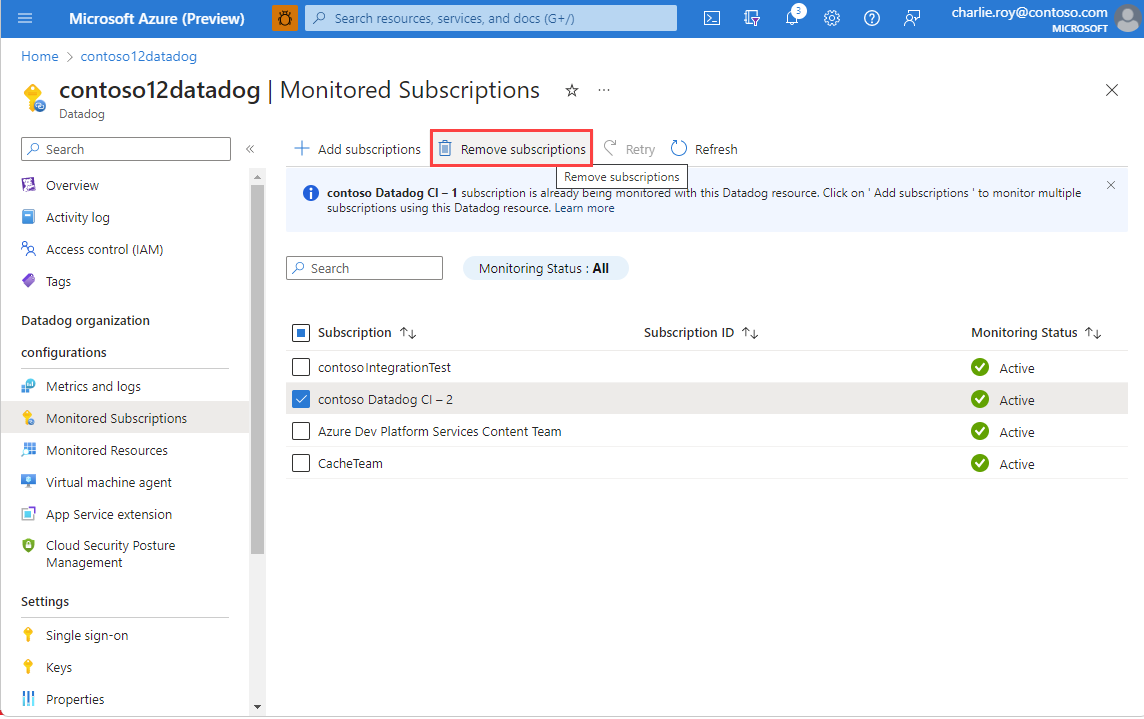
API 金鑰
若要檢視 Datadog 資源的 API 金鑰清單,請選取 左窗格中的 [金鑰 ]。 您會看到金鑰的相關資訊。
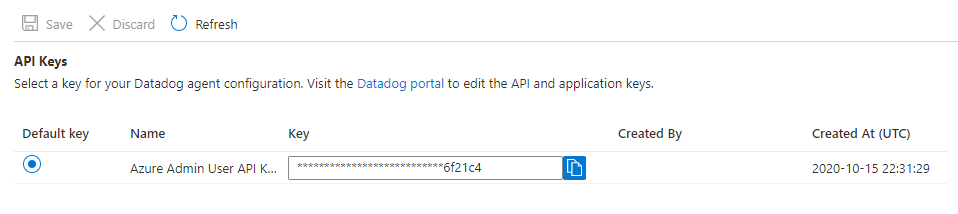
Azure 入口網站提供 API 金鑰的唯讀檢視。 若要管理金鑰,請選取 Datadog 入口網站連結。 在 Datadog 入口網站中進行變更之後,請重新整理Azure 入口網站檢視。
Azure Datadog 整合可讓您在虛擬機器或應用程式服務上安裝 Datadog 代理程式。 如果未選取預設金鑰,Datadog 代理程式安裝會失敗。
使用 Datadog 代理程式監視虛擬機器
您可以將 Datadog 代理程式安裝在虛擬機器上做為延伸模組。 在 [資源] 功能表中的 [Datadog 組織 設定] 下,移至 [虛擬機器代理程式 ]。 此畫面會顯示您獲指派「擁有者」角色之所有訂用帳戶的所有虛擬機器。 預設會選取所有訂用帳戶。 您可以選取訂用帳戶的子集,以縮小訂用帳戶中顯示的虛擬機器清單。
針對每個虛擬機器,會顯示下列資料:
- 資源名稱 – 虛擬機器名稱
- 資源狀態 – 虛擬機器是否已停止或執行。 Datadog 代理程式只能安裝在執行中的虛擬機器上。 如果虛擬機器已停止,則會停用安裝 Datadog 代理程式。
- 代理程式版本 – Datadog 代理程式版本號碼。
- 代理程式狀態 – Datadog 代理程式是否在虛擬機器上執行。
- 已啟用整合 – Datadog 代理程式正在收集的主要計量。
- Install 方法 – 用來安裝 Datadog 代理程式的特定工具。 例如 Chef 或 Script。
- 傳送記錄 – Datadog 代理程式是否會將記錄傳送至 Datadog。
選取要安裝 Datadog 代理程式的虛擬機器。 選取 [ 安裝代理程式 ]。
入口網站會要求確認您想要使用預設金鑰安裝代理程式。 選取 [ 確定 ] 開始安裝。 Azure 會顯示為 [安裝] 狀態 ,直到安裝並布建代理程式為止。
安裝 Datadog 代理程式之後,狀態會變更為 [已安裝]。
若要查看 Datadog 代理程式已安裝,請選取虛擬機器並流覽至 [延伸模組] 視窗。
您可以移至 虛擬機器代理程式,以卸載虛擬機器上的 Datadog 代理程式 。 選取虛擬機器和 卸載代理程式 。
使用 Datadog 代理程式作為延伸模組監視 App Services
您可以將 Datadog 代理程式安裝在應用程式服務上做為延伸模組。 移至 左窗格中的 App Service 延伸模組 。 此畫面會顯示您獲指派「擁有者」角色之所有訂用帳戶上所有應用程式服務的清單。 預設會選取所有訂用帳戶。 您可以選取訂用帳戶的子集,以縮小顯示的應用程式服務清單。
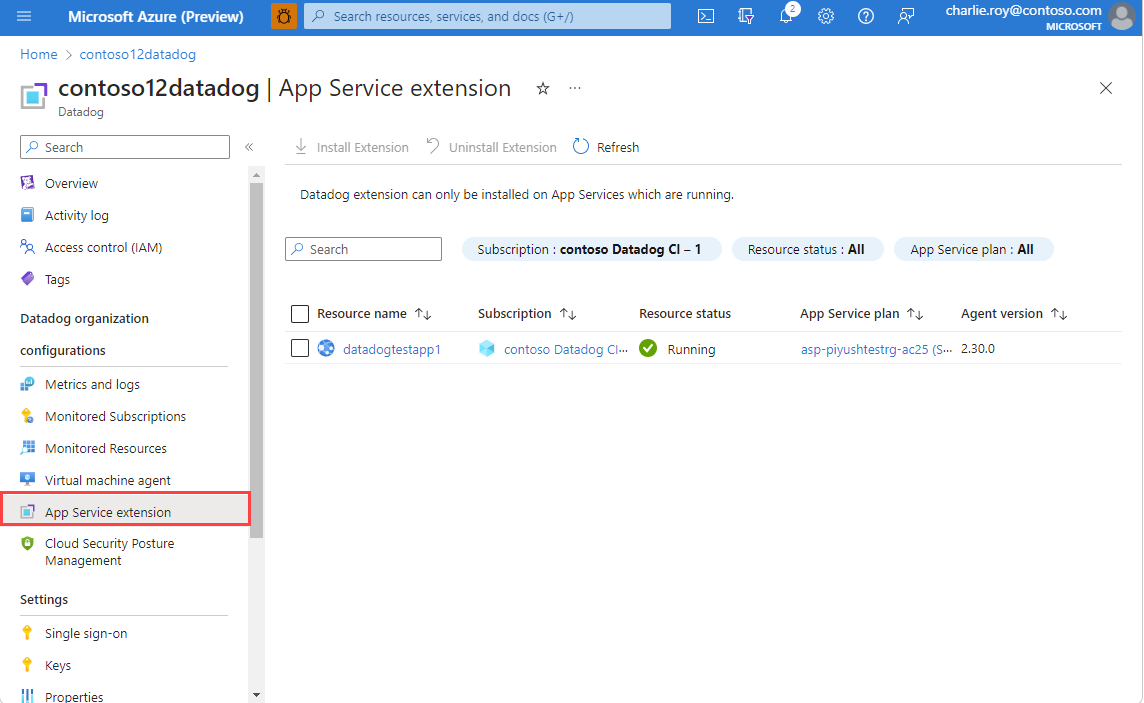
針對每個 App Service,會顯示下列資料元素:
- 資源名稱 – 虛擬機器名稱。
- 資源狀態 – 應用程式服務是否已停止或執行。 Datadog 代理程式只能安裝在執行中的應用程式服務上。 如果 App Service 已停止,則會停用安裝 Datadog 代理程式。
- App Service 方案 – 為 App Service 設定的特定方案。
- 代理程式版本 – Datadog 代理程式版本號碼。
若要安裝 Datadog 代理程式,請選取應用程式服務和 安裝延伸模組 。 最新的 Datadog 代理程式會以延伸模組的形式安裝在 App Service 上。
入口網站會確認您想要安裝 Datadog 代理程式。 此外,特定應用程式服務的應用程式設定也會使用預設金鑰來更新。 App Service 會在 Datadog 代理程式安裝完成之後重新開機。
選取 [ 確定 ] 開始 Datadog 代理程式的安裝程式。 入口網站會顯示為 [安裝] 狀態 ,直到安裝代理程式為止。 安裝 Datadog 代理程式之後,狀態會變更為 [已安裝]。
若要卸載 App Service 上的 Datadog 代理程式,請移至 App Service 擴充功能 。 選取 App Service 和 卸載擴充功能
重新設定單一登入
如果您想要重新設定單一登入,請在左窗格中選取 [單一登入 ]。
若要透過 Microsoft Entra 識別碼建立單一登入,請選取 [ 透過 Microsoft Entra 識別碼 啟用單一登入]。
入口網站會從 Microsoft Entra ID 擷取適當的 Datadog 應用程式。 應用程式來自您在設定整合時選取的企業應用程式名稱。 選取 Datadog 應用程式名稱:
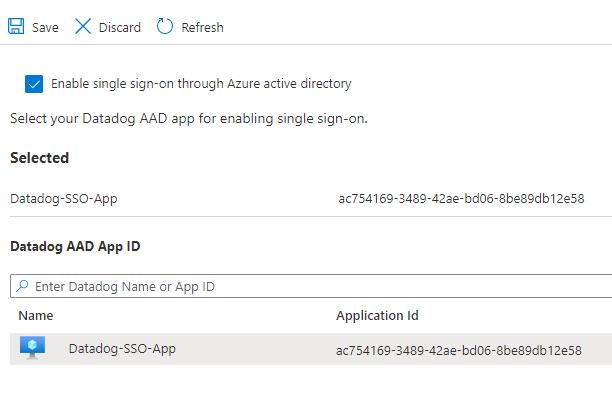
變更計畫
若要變更 Datadog 計費方案,請移至 [ 概觀 ],然後選取 [ 變更方案 ]。
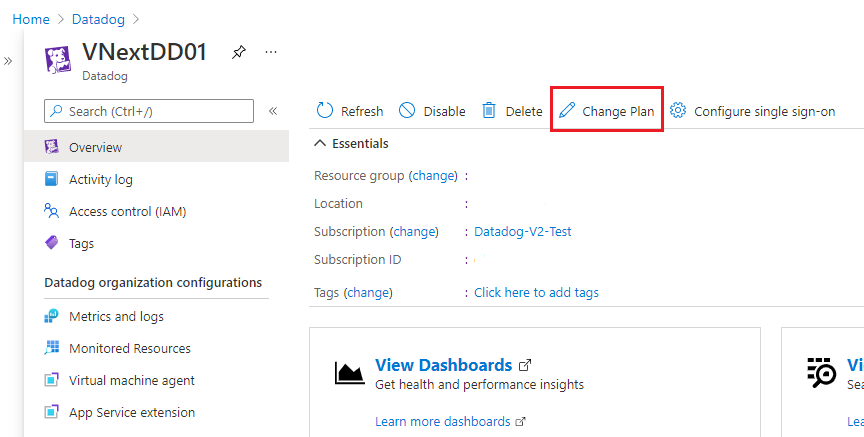
入口網站會擷取租使用者的所有可用 Datadog 方案。 選取適當的方案,然後選取 [變更計畫 ]。
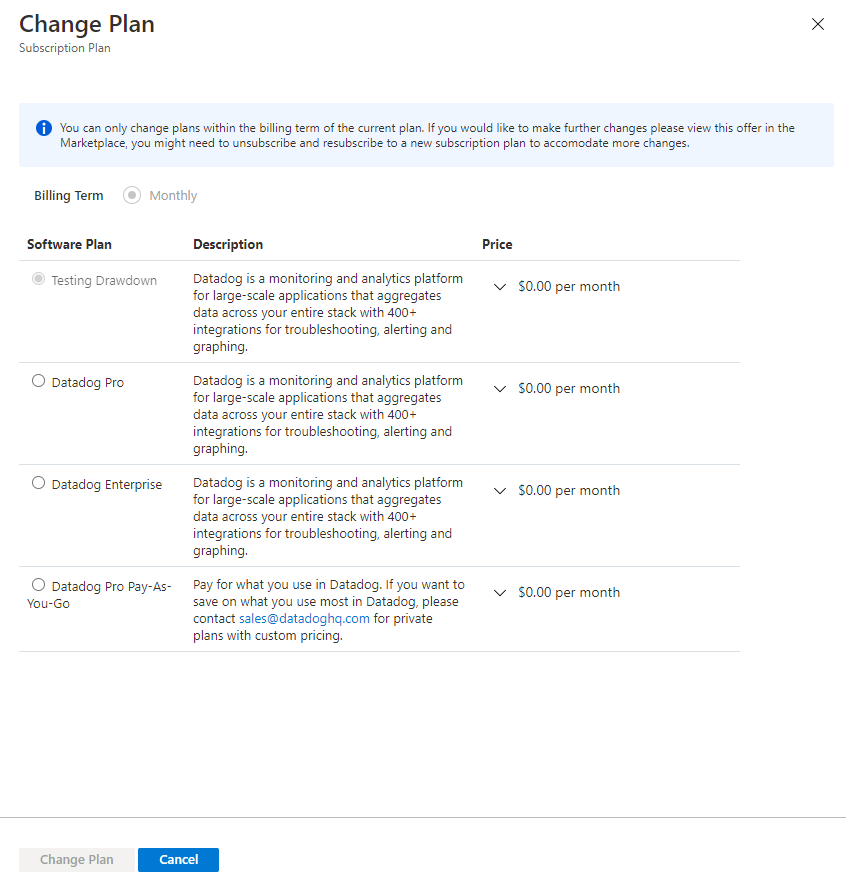
停用或啟用整合
您可以停止將記錄和計量從 Azure 傳送至 Datadog。 您仍會繼續針對與監視計量和記錄無關的其他 Datadog 服務計費。
若要停用 Azure 與 Datadog 整合,請移至 [ 概觀 ]。 選取 [停用 ] 和 [ 確定 ]。
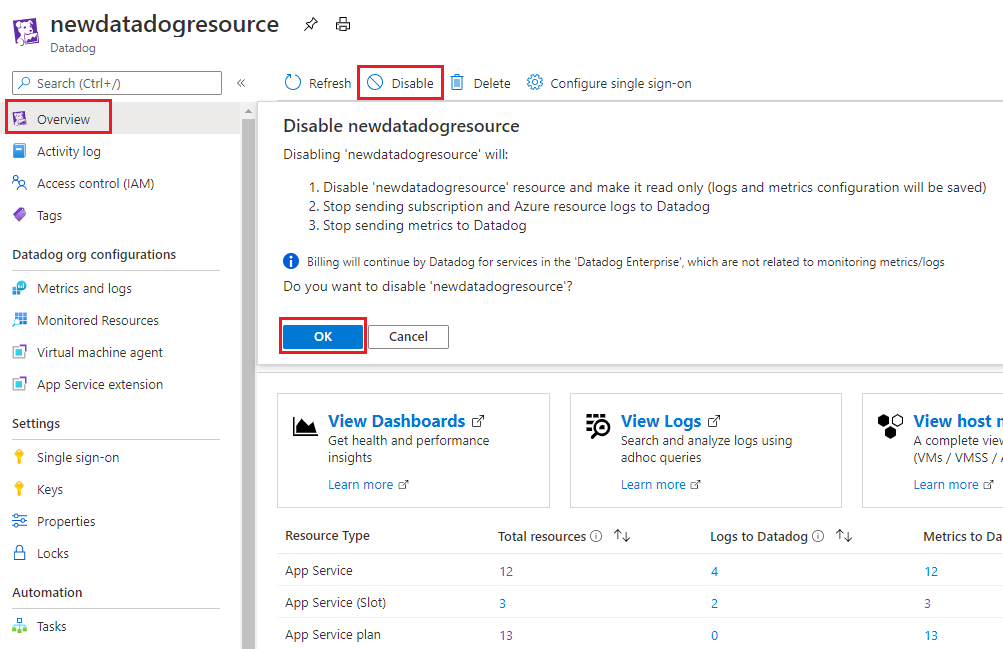
若要啟用 Azure 與 Datadog 整合,請移至 [ 概觀 ]。 選取 [啟用 ] 和 [ 確定 ]。 選取 [ 啟用 ] 會擷取計量和記錄的任何先前設定。 組態會決定哪些 Azure 資源向 Datadog 發出計量和記錄。 完成此步驟之後,計量和記錄會傳送至 Datadog。
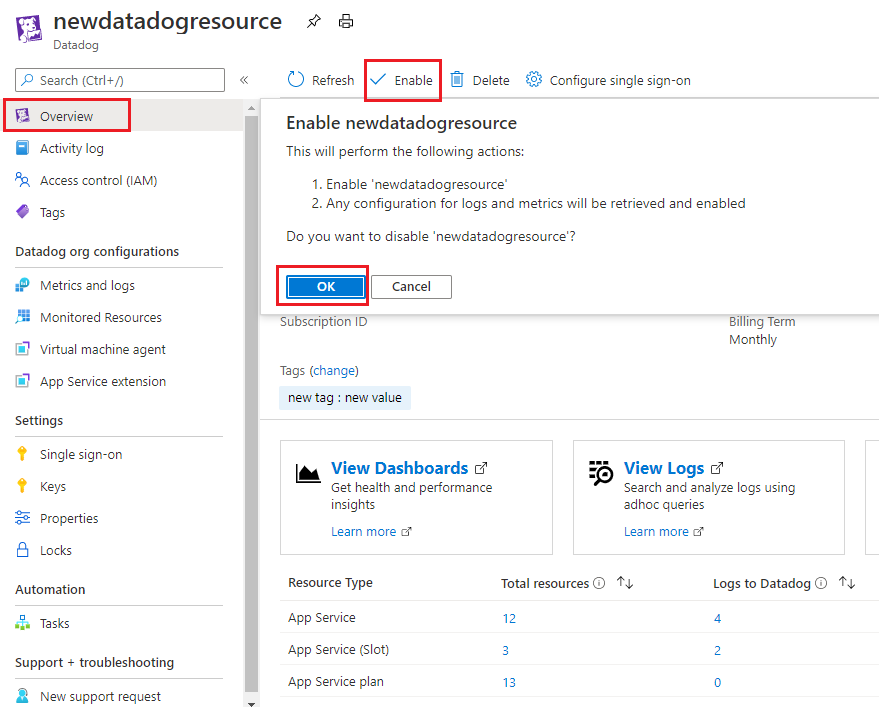
刪除 Datadog 資源
移至左窗格中的 [ 概觀 ],然後選取 [ 刪除 ]。 確認您想要刪除 Datadog 資源。 選取刪除。
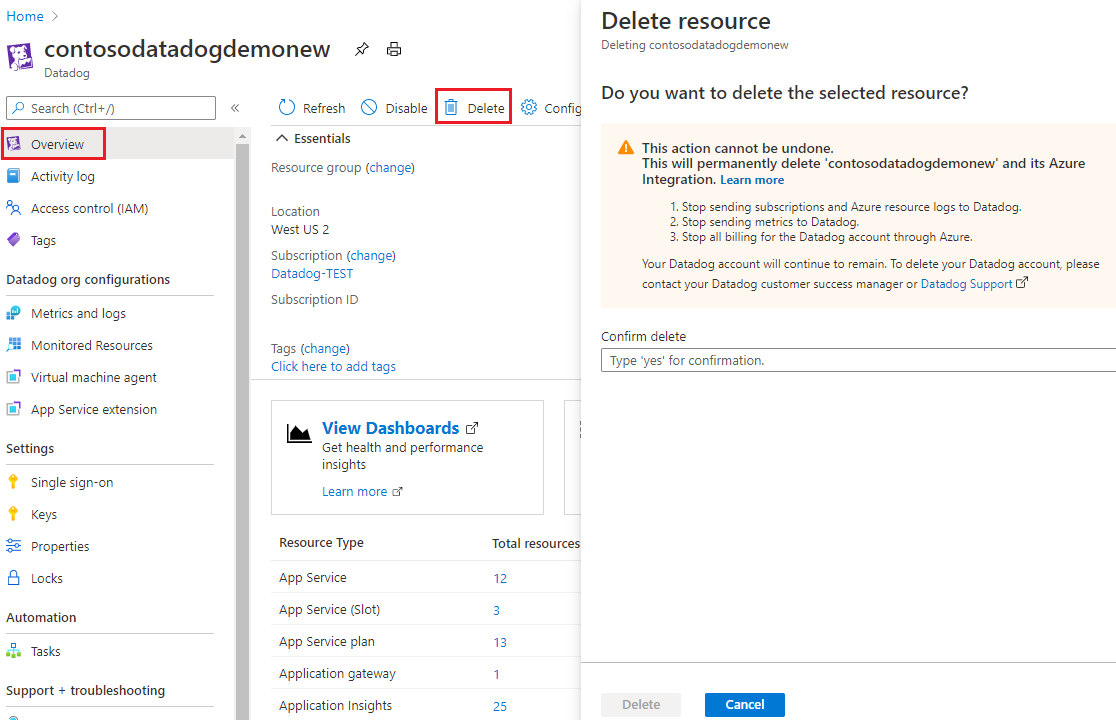
如果只有一個 Datadog 資源對應到 Datadog 組織,記錄和計量就不會再傳送至 Datadog。 所有計費都會透過 Azure Marketplace 停止 Datadog。
如果多個 Datadog 資源對應到 Datadog 組織,刪除 Datadog 資源只會停止傳送該 Datadog 資源的記錄和計量。 由於 Datadog 組織已連結至其他 Azure 資源,因此計費會持續透過 Azure Marketplace。
下一步
如需疑難排解的說明,請參閱 針對 Datadog 解決方案 進行疑難排解。
開始使用 Datadog – 開啟 Azure 原生 ISV 服務
意見反應
即將登場:在 2024 年,我們將逐步淘汰 GitHub 問題作為內容的意見反應機制,並將它取代為新的意見反應系統。 如需詳細資訊,請參閱:https://aka.ms/ContentUserFeedback。
提交並檢視相關的意見反應